Программы на Android удалить так же легко, как и установить, даже если такой софт предустановлен производителем гаджета. В числе подобных программ – голосовой помощник Алиса от Яндекса, являющийся аналогом присутствующего по умолчанию «Окей, Гугл» и Siri, представленной в девайсах бренда Apple. С её помощью можно узнать погоду на Android, включить музыку, найти что-либо в интернете, не используя виртуальную клавиатуру устройства – понадобится лишь встроенный в гаджет микрофон.
Оглавление
Яндекс.Алиса: почему её хотят отключить?
Главный недостаток этой программы заключается в доступности на новых девайсах по умолчанию. Это связано с требованиями закона и распространяется на массу других программ, удалению которых у нас посвящён отдельный гайд. Изменения коснулись не только выпущенных после определённой даты моделей, но и некоторых устройств, проданных ранее: для них были выпущены обновления, принёсшие появление подобного программного обеспечения. Это незначительно усложняет процесс удаления, но оно, всё же, остаётся возможным.
Приложение постоянно работает в фоновом режиме, чтобы оно могло распознавать голосовые команды. Это сильно сказывается на заряде батареи, что особенно заметно на бюджетных смартфонах. В интернете есть и слухи о том, что Алиса собирает голосовые данные для улучшения контекстной рекламы – например, после случайно сказанного слова «виза», сайты, подключённые к Рекламной сети Яндекса, будут советовать заграничные путешествия. Поэтому многие сразу же задаются вопросом о том, как удалить Алису на телефоне и что для этого необходимо сделать.
Ещё один момент заключается в частом выпуске обновлений. Если вы не выключали автоматическую загрузку новых версий из Play Market, это может существенно сказаться на трафике. Когда это – единственная причина, ввиду которой вы хотите убрать Яндекс.Алису с телефона, может показаться более актуальной следующая инструкция:
- Запустите программу «Play Маркет»;

- Нажмите «Войти», если вы не авторизованы;

- Укажите email, привязанный к профилю в Google. Если учётной записи ещё нет, тапните «Создать аккаунт» в нижнем левом углу. У нас есть отдельная инструкция по созданию почты на Android;

- Введите пароль и тапните «Далее»;

- Нажмите «Принимаю»;

- Тапните по изображению профиля;

- Перейдите к настройкам программы;

- Откройте раздел «Общие», где содержится пункт «Автообновление приложений»;

- Отключите автоматическое скачивание новых релизов установленного софта.

Эти изменения распространятся не только на Алису, но и на всё остальное ПО, имеющееся на устройстве.
Как удалить Алису на телефоне Андроид
Через удаление приложения Яндекс
Самый простой метод. Инструкция для него имеет следующий формат:
- В меню приложений найдите «Яндекс». Проведите долгий тап по иконке, после чего тапните «Информация о приложении»;

- Нажмите «Удалить»;

- Подтвердите свои намерения, выбрав «Ок» во всплывшем окне.

Есть и вариант, предполагающий деинсталляцию с помощью программы «Настройки»:
- Тапните шестерёнку в панели быстрого доступа или просто найдите меню параметров в списке приложений;

- Войдите в категорию «Приложения»;

- Найдите Яндекс и тапните по нему;

- Удалите приложение.

Учтите, что на некоторых устройствах на месте данной кнопки написано «Отключить». Это не приведёт к полному исчезновению программы с памяти устройства, но она не сможет выполнять какие-либо функции до включения пользователем. Все разрешения, выданные софту, тоже снимутся. Оповещения приходить перестанут. Как правило, такими гаджетами являются смартфоны Samsung с российской прошивкой, но это может также затронуть и девайсы других марок. Не стоит «биться» за несколько свободных мегабайтов во внутреннем хранилище гаджета, поскольку сейчас популярны устройства с памятью на 128, 256 и даже 512 гигабайтов, где существование таких неиспользуемых утилит покажется несущественным.
Удаление приложения через поиск в Play Маркете
«Плей Маркет» содержит львиную долю программ для Android, в числе которых присутствуют и сервисы Яндекса. Их можно установить на устройство «в один тап» и также легко удалить:
- Открыв программу, в строке поиска напишите «Яндекс»;

- Перейдите на страницу приложения;

- Нажмите «Удалить»;

- Подтвердите действия в появившемся модальном окне.

Есть и другой способ, тоже связанный с Google Play:
- На главной странице тапните по изображению аккаунта;

- Перейдите в категорию «Мои приложения и игры»;

- Найдите в списке Яндекс и тапните по его названию;

- Нажмите «Удалить»;

- Ещё раз тапните кнопку с этой же надписью в окне подтверждения.

Важно! Алиса встроена не только в приложении Яндекса, но и в Яндекс.Браузере. Если вы используете оба софта, потребуется выполнить действия дважды – для обеих программ.
Использование браузера без Алисы
Существует множество альтернатив Яндекс.Браузеру, удаляемому по той же схеме, что указана в предыдущем разделе статьи.
Лучший вариант – Яндекс.Браузер Lite, чей размер составляет всего 1,1 мегабайта. Поддерживаются устройства на Android 4.1 и более современных версиях ОС. Голосовой ассистент здесь отсутствует, что является преимуществом и побуждает скачать софт.
Отличной программой выступает Chrome, предусмотренный по умолчанию и являющийся самым популярным приложением для веб-сёрфинга на смартфонах. Он доступен для всех версий «Андроида», чья поддержка фирмой Google ещё не прекращена, и регулярно получает обновления, связанные с интерфейсом и безопасностью. Если вы не удаляли его, то заново скачивать «Хром» не нужно – просто откройте его из меню приложений или включите через настройки. В противном случае загрузите его из Play Market.
Есть и Firefox, причём здесь он обладает четырьмя версиями: обычной, Nightly (обновления каждую ночь, ранее носила название Preview), Focus (релиз с повышенными функциями обеспечения конфиденциальности), Beta. Для работы с каждой из них требуется быть пользователем «Андроида» 5.0 или более нового релиза операционной системы.
Корпорация «Майкрософт» выступает разработчиком браузера Edge, доступного не только на компьютеры – есть мобильная версия, которую можно загрузить на Android 4.4 и выше. Количество его загрузок превышает отметку в 10 миллионов, при этом рейтинг утилиты удерживается на отметке в 4,5 звезды. Его тоже можно скачать в Google Play.
Для обеспечения максимальной приватности подойдёт не только упомянутый ранее Firefox Focus, но и решение от DuckDuckGo, так и называющееся: DuckDuckGo Privacy Browser. Им поддерживается Android 5.0 и более новые релизы. Скачать программу можно бесплатно.
Удалить через CCleaner
«CCleaner» – программа для очистки устаревших, кэшированных данных с устройства. Её можно также задействовать и для деинсталляции приложений, как и многочисленные аналоги приложения (например, «Clean Master»). Сделать это невероятно просто – просто последуйте шагам, представленным в инструкции ниже:
- Откройте Google Play, в поиск введите «CCleaner» и установите этот софт;

- Когда предыдущий этап завершится, запустите программу;

- Ознакомившись с лицензионным соглашением, тапните «Начать использование»;

- Выдайте запрашиваемые программой разрешения;

- Проведите свайп для открытия левого меню, в котором потребуется выбрать «Приложения»;

- Тапните по иконке Яндекса;

- Нажмите кнопку «Удалить» в нижней части экрана;

- Подтвердите действия.

Поддерживается и массовая деинсталляция софта – просто отметьте чекбоксы у их названий, после чего проделайте написанные шаги. При наличии прав root увеличивается число приложений, которые можно убрать с телефона. Получить доступ суперпользователя на современных девайсах можно через Magisk Manager, а для более старых идеальны способы в виде King Root и 360 Root.
Удалить через Revo Uninstaller Mobile
Ещё одна программа, служащая для оптимизации устройства. Количество её скачиваний составляет более 500 тысяч. Рейтинг в 4 балла обеспечивается отличной работой приложения и её совместимостью с массой версий – загрузить Revo Uninstaller Mobile можно на «Андроид» 4.0.3 и выше. Процесс работы с утилитой также прост:
- Найдя программу в каталоге Google Play, установите её;

- Откройте приложение, как только оно загрузится на телефон;

- Нажмите «Далее», выразив своё согласие с политикой конфиденциальности и правилами использования;

- На главном экране будет представлен список скачанных вручную программ. Поскольку на конкретно данном Galaxy S21 Ultra, с которого делались скриншоты на Андроиде, не установлена российская прошивка, голосовой ассистент представлен в этом списке, как вручную загруженный софт. Если же Яндекс.Алиса появилась сама, вам понадобится перейти в раздел «System Apps» этой утилиты. Тапните кнопку мусорной корзины справа от названия приложения;

- Выберите несколько приложений, если хотите. Их счётчик указан внизу. Чуть правее – кнопка швабры, на которую следует нажать;

- Разрешите софту взаимодействовать с хранилищем гаджета;

- Тапните «Ок», чтобы завершить процедуру.

Удалить через Avast Cleanup
Известная в области кибер-безопасности компания «Аваст» выступает также разработчиком программы для удаления ненужных данных с телефона. Её можно скачать бесплатно из «Плей Маркета», чтобы удалить Яндекс Алису на телефоне. Делается это так:
- Загрузите Avast Cleanup на смартфон;

- Нажмите «Открыть»;

- Согласитесь с пользовательским соглашением, тапнув «Начать использование»;

- Выдайте программе доступ к запрашиваемому функционалу. Это – разрешение сбора статистики пользования разным софтом и право взаимодействия с памятью;

- Проведя свайп, откройте боковое меню. Перейдите из него во вкладку «Приложения»;

- Отметьте чекбокс у Яндекса. При необходимости откройте другой раздел – кнопки для этого есть наверху;

- Нажмите кнопку с тремя точками, находящуюся снизу справа;

- Тапните «Удалить с устройства»;

- Нажмите «Удалить».

Есть также вариант помещения софта на «спящий режим», практически равносильный его отключению посредством функций, предусмотренных системой.
Как отключить Алису на телефоне
Можно не удалять программу целиком, а лишь отключить голосового помощника. В этом поможет и лайт-версия браузера, упомянутая выше, и следование инструкциям, указанным далее.
Отключение в приложении Яндекса
Алиса присутствует не только в браузере, но и в отдельной программе Yandex, объединяющей продукты компании. Для выключения этой функции в данном приложении актуален следующий порядок действий:
- Откройте меню;

- Перейдите к настройкам софта — вкладка «Голосовые возможности»;

- Переведите тумблер «Голосовая активация» в левую часть экрана.

Через настройки Яндекс.Браузера
В некоторых версиях Яндекс.Браузера, таких как его альфа-издание, обладающее ещё не представленными в обычном релизе функциями, инструкция имеет следующий формат:
- Проведите свайп от низа к верху, выберите «Настройки»;

- Найдите пункт «Голосовые возможности», тапните по нему;

- Отметьте вариант «Не использовать голос».

Изменения будут применены сразу же, автоматически. Возможно, вы захотите оставить только возможность голосового набора, для этого на третьем этапе понадобится нажать «Голосовой поиск».
Через настройки Яндекса Браузера с Алисой
При использовании основной программой, чьё количество скачиваний исчисляется миллионами, порядок действий незначительно отличается. Вы сможете выключить голосовую активацию для Алисы. При этом сам помощник будет продолжать работать – деактивируется лишь функция, при которой ассистент реагирует на своё имя, и вы сможете воспользоваться помощником, тапнув по его иконке.
Сделайте следующее:
- Проведя от низа к верху дисплея, выберите «Настройки»;
- Нажмите «Голосовая активация»;
- Переведите тумблер в неактивное положение.
Запретить доступ к микрофону для приложений Яндекса
Можно и просто забрать право использования микрофона у программ этой фирмы. Тогда же перестанет работать поиск по голосу, но ничто не помешает использовать предусмотренный клавиатурой аналог – например, GBoard умеет переводить аудио в текст. Этот метод не уберёт Алису «на корню», но обрабатывать голосовые команды она не сможет до повторного включения этой возможности вручную.
Выполните эти действия:
- Откройте настройки гаджета;

- Перейдите к параметрам приложений;

- Найдите Яндекс.Бразуер. Он отображается под простым названием «Браузер»;

- Тапните «Разрешения»;

- Нажмите «Микрофон»;

- Выберите вариант «Запретить».

Проделайте то же самое с приложением Яндекса, если оно установлено.
Программа может показывать окна с предложением выдать доступ к определённым функциям. Просто нажимайте «Отмена» каждый раз или отметьте галочку «Не показывать в будущем».
Проблемы и способы их решения
Алиса сама появилась после обновления телефона
Производители делают это во избежание проблем со стороны закона. Интересно, что в России список обязательного ПО распространяется только на новые устройства, однако по непонятным причинам модели некоторых брендов также получают апдейты с подобным софтом.
Представители Яндекса в ответ на критику в «Гугл Плей» уверяют, что решение по невозможности удалить программу принимают сами производители, и даже предоставляют инструкции по деинсталляции. Можно попросту отключить программу через параметры устройства. Если всё же программа не удаляется, а вариант в виде отключения вас не устраивает, понадобится использовать Lucky Patcher с root-правами и удалить программу с его помощью. Более подробно этот момент разобран в другой статье на нашем веб-сайте.
Голосовой поиск перестал работать
Эта проблема возникает, если вы полностью отняли доступ к микрофону для программы либо отключили всё голосовое распознавание, а не только Алису. В первом случае, если он доставляет для вас некий дискомфорт, нужно выбрать другой метод исправления ситуации, а во втором – поменять настройки взаимодействия с аудио в самом приложении.
Удалить Яндекс.Алису на Андроиде, даже если она имеется в памяти гаджета по умолчанию, несложно, доказательством чему служат приведённые в материале инструкции.
Поделиться ссылкой:

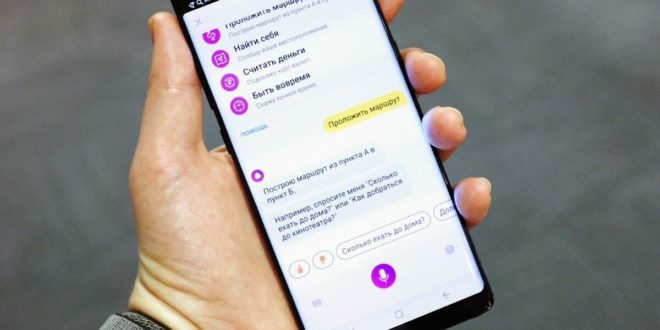

 (2 оценок, среднее: 4,00 из 5)
(2 оценок, среднее: 4,00 из 5)





Ндааа никогда не думал что так сложно отключить Алису, конечно полезная функция, но не в моем случает, статья помогла избавиться от ненужной функции спасибо
Дико извиняюсь, а почему нельзя просто через пункт «Голосовые возможности» отключите пункты «Голосовой ассистент в системе», «Чтение страниц» и включить пункт «Не использовать голос» ? Конечно, классно, что Вы рассмотрели несколько вариантов и я уверена, что каждый может выбрать лично для себя, тем более, что Вы охватили все способы убрать сие достижение «Алису».
Давно хотел избавиться на мой взгляд от этого чудо приложения. Интернет отличный, но стоит попробовать воспользоваться услугами этой самой Алисы и она пишет, что «извините, плохой интернет, а без него я как без рук». Причем, происходит это регулярно, такое ощущение, что Алиса только все затрудняет и захламляет место в телефоне со своими обновлениями. Так что решил избавиться от нее. Оказывается, это проще пареной репы!
долго приносила дискомфорт эта Алиса и все сходилось к тому что нужно удалять браузер вместе с ней,но наткнувшись на статью был очень заинтерисован ей.
Прочитав и изучив все подробности занялся своим REDMI NOT9 и за короткое время избавился от постоянно достающей и подслушивающей Алисы.установил обычный браузер где остались все нужные сервисы по работе и нет этой трепы Алисы.
спасибо большое за статью очень помогла в решении проблеммы.
Как бы это странно не звучало, но я очень сильно любил Алису, до тех пор пока не нашел жену с таким же именем и теперь пришлось избавиться от голосового помощника. Единственный вариант развития помог как раз ваш, очень сильно благодарен вам за содеянную помощь.
Почитал статью, думал что так много описано как будто в Пентагоне с удаленки отключаем Алису, ан нет, оказывается не так то все и просто, возьму на заметку, так как Алисой не пользуюсь, а телефон бессмысленно нагружать тоже не вижу смысла
А я думала, что только меня бесит, что полностью отключить Алису нельзя. За пошаговую инструкцию, да с применением нескольких способов, огромное спасибо. Скажите, а как удалить Алсу, если она как отдельное приложение установлено, чтобы ее точно больше не было на моем любимом телефоне?
Алиса бесполезная, она ищет не то что нужно и в этом плане очень уступает Сири из IOS. нужно очень много еще ее дорабатывать. спасибо за статью
ОООООгого себе понаписали, не думал что так сложно убрать Алису с телефона, оказывается сложней чем установить виндовз 10, для чего они это делают? чтоб почаще обращались в сервис центры? крч заметку в избранное, пригодиться спасибо
Не нужно ее отключать, с ней можно мило беседовать за чашечкой кофе)) в конце концов она быстрее открывает страницы чем ты будешь печатать в ручную да еще и с ошибками)
Меня тоже достала эта тема на андроид 8 яндекс вшит, нашел решение, только поиск в ручном режиме. Глушим всех в настройках в голосовых помощниках, а затем на странице яндекс удерживаем алису и появляется сверху убрать с экрана, перетаскиваем ее туда и поиск только через клаву.
Из за приложения яндекс алисы глючил сильно и зависал телефон, сначала не мог понять причину, а когда понял хотел отключить, но не все так просто спасибо вашей статье помогло.
И вот наконец то решил избавиться от нее. Оказывается, это проще пареной репы! полностью отключить Алису нельзя. За пошаговую инструкцию, да с применением нескольких способов, огромное спасибо.
Честно вот как по мне яндекс Алиса абсолютно ненужное приложение. Долго пытался удолить но она вшита в андроид. Ваша статья мне помогла найти решение объект был благополучно удален. вы реально помогаете за это респект!
Не думала что Алису так сложно отключить на телефоне, целый мануал, прочла и теперь думаю что разбираюсь во всех настройках телефона )) а зачем вообще ее отключать, ресурсов на телефоне сейчас предостаточно
для чего вшивают Алису в андроид, есть же альтернативные приложения по желанию и надобности, еле удалил, спасибо автору статьи, не думал что так сложно будет удалить ее
Мне никогда не нравилось это приложение так как очень сильно забирало ресурсы телефона благодаря вашей статье я отключил ее и не разу не пожалел. Спасибоза работу.
Автору реальный респект, в наше современное время нужно побольше вот таких статей, технологии развиваются стремительно и иногда не поспеваешь, а в сервис центр иногда сходить некогда да и денег жалко тратить когда можно прочитать и сделать самому
Изначально я пользовался приложением Алиса и ребенок тоже баловался, но она мне разонравилась так как постоянно заметил забивает память своими поисками. и решил отключить, вы очень в этом помогли.
Здравствуйте, очень полезная информация,отключенние Алисы и ещё пару дополнительных функций и не нужных приложений значительно оптимизировал работу смартфона,после того как приложение было устранено и перестало включаться автоматически расход батареи заметно сократился,ставлю лайк,очень полезная информация
Стал быстро отключаться смартфон,удалил уже все скачанные приложения но все равно батарея не жержало желаемого,искал как отключить дополнительные функции ,спасибо этому сайту и человеку который написал данный пост,сейчас после отключения Алисы зарядка более менее стала лучше
Не надо меня отключать))) шутка) а вообще Алиса всегда помогает и подскажет то что нужно, не приходится все это делать в ручную. просто раз голосом сказала и все) хотя дял владельцев слабых смартфонов может и нужно отключать ее чтобы память не жрала))))
мдааа с Алисой вечный прикол, сижу смотрю стрим с ноута, а там Алису упомянули, ну и даешь моя искать что то у себя )) Вообще не нуждаюсь в удалении Алисы, но к сведению принял статью
Испробовала все способы по удалению Алисы в телефоне. Благодаря вашей статье смогла удалить через приложения Яндекс.
С помощью вашей статье быстро смог удалить Алису с телефона. Спасибо Вам!
Долго пытался отключить или удалить это не нужное по мне приложение, очень сильно из за него вис и глючил телефон. Спасибо вашей статье реально только вы и помогли.
Давно хотел удалить Алису с телефона и данная статья мне в этом помогла.
Алису давно хотела отключить, но никак не находила такой функции. Много раз она мне мешала, включалась просто так)) решила зайти на этот сайт, т.к. много раз меня выручали статьи. Прочла внимательно, поняла,что есть разные способы и в каждом из них подробное описание. Сделала по второму способу, удалилось моментально?
Оптимальным способом считается не удаление, а отключение Алисы в настройках браузера. Если же ассистент запускается случайно по голосовой команде, то ограничьте ему доступ к микрофону на странице с приложением.
Хотела отключить Алису, т.к. включалась в неудобные моменты, особо не работала, когда я обращалась. По первому способу решила отключить, прочитала всё подробно. Первый способ для меня – самый простой. Расписано всё пошагово, сделала всё по инструкции. Отключилась легко, я даже не додумывалась,что можно таким способом её отключить. Статья полезна многим, я уверена, все будут благодарны за эту помощь, в том числе и я. Спасибо большое.
Если честно то впервые прочитал такую подробную публикацию про отключении алисы на телефоне в яндексе.Много что понятно но кое-что мне до конца не по не понятно.Мне интересно можно ли бесплатно отключить эту функцию или надо еще какие то приложения устанавливать?
Статья подтвердила мои догадки. Стала замечать, что стоит поговорить о чем-то с родными, держа при этом телефон в руках, как сразу всплывают рекламы на эту тему. Оказывается этому есть объяснение, а не просто совпадение. Так де не могла подумать, что Алису можно отключить или удалить. Мне казалось, что разработчиками все предусмотрено и она просто идёт по умолчанию. В итоге удалять я Алису не стала (вдруг пригодится), а вот отключить по инструкции в статье удалось быстро. Спасибо за просвещение)
Считаю оптимальным способом считается не удаление, а отключение Алисы в настройках браузера. Если же ассистент запускается случайно по голосовой команде, то ограничьте ему доступ к микрофону на странице с приложением.
Да вот как то решил эту алису никчёмного бота удалить. Как оказалось не так то просто. Мне от нее пользы нет все время лезет в браузер и нещадно уничтожает ресурсы телефона. Спасибо авторам отключил по советам из статьи. Супер!
Отличная статья и полезная была для меня данная информация, думаю изучив данную статью многие решать свою проблему с удалением Алисы.